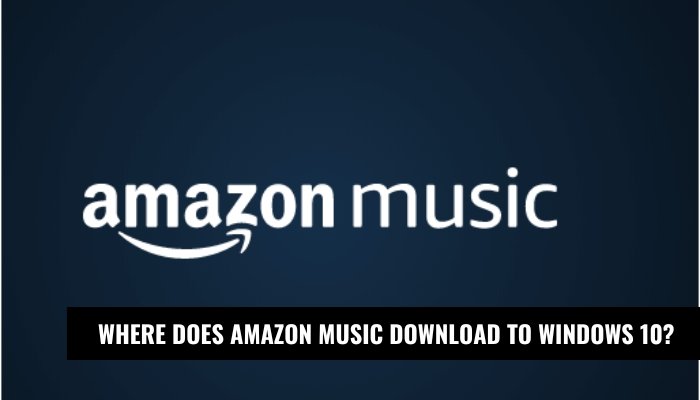
Wo wird Amazon Music auf Windows 10 heruntergeladen?
Wenn Sie ein Windows 10 -Benutzer sind und die riesige Musikbibliothek von Amazon Music nutzen möchten, fragen Sie sich möglicherweise, wo sich Amazon Music auf Ihrem Computer herunterladen.
In diesem Artikel führen wir Sie durch die erforderlichen Schritte, um herauszufinden, wo sich Amazon -Musik auf Ihrem Windows 10 -Computer herunterladen, damit Sie Ihre Lieblingsmusik schnell und einfach streamen und herunterladen können. Also, lass uns anfangen!
Amazon Music lädt standardmäßig in den Ordner "Musik" Ihres Computers herunter. Öffnen Sie die Amazon -Musik -App, um den Download -Standort zu ändern, und klicken Sie auf die Einstellungen Symbol. Von dort aus auswählen Downloads und klicken Sie dann auf die Ändern Taste. Wählen Sie den neuen Ort aus und klicken Sie auf OK Um die Änderungen zu speichern.
Wo wird Amazon Music auf Windows 10 heruntergeladen?
Amazon Music ist ein beliebter Streaming -Dienst, mit dem Benutzer ihre Lieblingsmusik und ihre Alben streamen können. Es ist auch als Download -Dienst erhältlich, sodass Benutzer Musik auf ihr Gerät herunterladen können.

Die Frage, an denen Amazon Music bei Verwendung eines Windows 10 -Geräts heruntergeladen wird, kann verwirrend sein. In diesem Artikel werden wir diskutieren, wo Amazon Music auf Windows 10 -Geräten herunterlädt.
Amazon Music Download -Ziel
Das Standardziel für Amazon -Musik -Downloads auf Windows 10 -Geräten ist der Musikordner. Dies ist der gleiche Ordner, der für andere Musik -Downloads verwendet wird. Der Musikordner finden Sie im Home -Ordner des Benutzers im Datei -Explorer. Wenn der Benutzer das Download -Ziel ändern möchte, kann er dies tun, indem er zum Einstellungsmenü navigiert und die Registerkarte Musik auswählt. Sobald sie das getan haben, können sie das Ziel auswählen, das sie verwenden möchten.
Dateitypen
Beim Herunterladen von Musik von Amazon Music werden den Benutzern zwei Dateitypen angezeigt: MP3 und AAC. MP3 -Dateien sind die häufigste Art der digitalen Audiodatei und werden von den meisten Audio -Playern und Wiedergabegeräten unterstützt. AAC -Dateien werden auch von den meisten Audio -Playern und Wiedergabegeräten unterstützt, sind jedoch nicht so häufig wie MP3 -Dateien.
Musikdownloads verwalten
Sobald die Musik heruntergeladen wurde, können Benutzer ihre Downloads im Musikordner verwalten. Sie können Wiedergabelisten erstellen, ihre Musik organisieren und neue Musik aus der Amazon Music App hinzufügen. Benutzer können Musik auch von ihrem Gerät löschen, wenn sie Platz freilegen möchten.
Musik spielen
Benutzer können ihre Musik auf verschiedene Weise spielen. Sie können die Amazon Music App verwenden oder den Windows Media Player verwenden. Windows Media Player ist der beliebteste Media Player unter Windows 10 -Geräten und unterstützt eine Vielzahl von Audio -Dateiformaten, einschließlich MP3 und AAC.
Herunterladen Musik auf andere Geräte
Benutzer können Musik auch von Amazon Music auf andere Geräte herunterladen. Sie können Musik auf ihr Smartphone oder Tablet herunterladen oder Musik auf eine CD oder DVD verbrennen. Benutzer können auch ein USB -Laufwerk verwenden, um Musik auf andere Geräte zu übertragen.
Verwenden Sie Amazon Music offline
Benutzer können Amazon Music auch offline verwenden. Dies ermöglicht es ihnen, ihre Musik zu hören, auch wenn sie keine Internetverbindung haben. Um Amazon Music offline zu verwenden, müssen Benutzer die Amazon Music -App herunterladen und sich mit ihrem Amazon -Konto anmelden. Sobald sie das getan haben, können sie Musik auf ihr Gerät herunterladen und sie offline hören.
Fehlerbehebung Musik -Downloads
Wenn Benutzer Probleme mit ihren Musikdownloads haben, können sie sich an das Kundendienstteam von Amazon wenden, um Unterstützung zu erhalten. Sie können auch die Amazon Music App verwenden, um den Status ihrer Downloads zu überprüfen und auf Fehler zu überprüfen.
Top 6 häufig gestellte Fragen
Q1. Wie greife ich unter Windows 10 auf meine Amazon -Musik -Downloads zu?
A1. Ihre Amazon -Musik -Downloads werden im Ordner "My Music" im Dateisystem Ihres Computers gespeichert. Um darauf zuzugreifen, öffnen Sie den Datei-Explorer, wählen Sie "diesen PC" aus der linken Seite und doppelklicken Sie dann auf den Ordner "My Music". Alle Musik, die Sie von Amazon Music heruntergeladen haben, wird hier verfügbar sein.
Q2. Gibt es eine dedizierte Amazon -Musik -App für Windows 10?
A2. Ja, es gibt eine dedizierte Amazon -Musik -App für Windows 10. Die App finden Sie im Windows Store, indem Sie nach „Amazon Music“ suchen. Sobald Sie es installiert haben, können Sie in der App auf Ihre Amazon -Musik -Downloads zugreifen, indem Sie die Registerkarte "Meine Musik" auswählen.
Q3. Kann ich Amazon -Musik auf meine externe Festplatte herunterladen?
A3. Ja, Sie können Amazon -Musik auf eine externe Festplatte herunterladen. Dazu müssen Sie den Standard -Download -Speicherort in Amazon Music ändern. Öffnen Sie dazu die Amazon -Musik -App, klicken Sie auf "Einstellungen" und wählen Sie dann "Downloads" aus. Hier können Sie Ihren bevorzugten Download -Ort auswählen (z. B. eine externe Festplatte).
Q4. Kann ich Amazon -Musik -Downloads auf ein anderes Gerät übertragen?
A4. Ja, Sie können Amazon -Musik -Downloads auf ein anderes Gerät übertragen. Sie können dies tun, indem Sie die Musikdateien aus dem Ordner „My Music“ auf Ihrem Computer auf eine externe Festplatte oder USB -Laufwerk kopieren. Sie können die Musikdateien dann auf das andere Gerät übertragen, indem Sie das externe Speichergerät einstecken und die Dateien kopieren.
Q5. Kann ich Amazon Music Downloads ohne Internet spielen?
A5. Ja, Sie können Amazon -Musik -Downloads ohne Internet abspielen. Dazu müssen Sie die Musikdateien auf Ihr Gerät herunterladen. Sobald sie heruntergeladen wurden, können Sie sie spielen, ohne eine Internetverbindung zu benötigen.
Q6. Wie lösche ich Amazon -Musik -Downloads?
A6. Um Amazon Music -Downloads zu löschen, müssen Sie in den Ordner „My Music“ im Dateisystem Ihres Computers gehen. Hier können Sie die Musikdateien auswählen, die Sie löschen möchten, und dann die Taste Löschen auf Ihrer Tastatur drücken. Alternativ können Sie die Amazon -Musik -App öffnen, die Registerkarte "My Music" auswählen und dann die Musikdateien von dort löschen.
Zusammenfassend bietet Amazon Music Benutzer eine einfache Möglichkeit, auf Windows 10 auf ihre Lieblingsmusik zuzugreifen. Es ist einfach, Amazon Music auf Windows 10 herunterzuladen. Mit ein paar Klicks der Maus können Benutzer von jedem Gerät auf ihre Lieblingsmusik zugreifen . Mit Amazon -Musik können Benutzer jederzeit und überall ihre Lieblingsmusik von jedem Gerät von jedem Gerät genießen.








